Adatok átvitele az új Mac Pro gépre
Egy másik Mac gépről vagy PC számítógépről egyszerűen átköltöztetheti a fájljait és beállításait a Mac Pro gépre. Az információkat átmásolhatja a Mac Pro gépre egy régi számítógépről – vagy egy USB-tárolóeszközön lévő Time Machine biztonsági másolatból – vezeték nélküli módon, illetve Ethernet-kábel és adapterek használatával.
Előfordulhat, hogy először frissítenie kell a régi gépén futó macOS rendszert, mielőtt át tudná küldeni a rajta található adatokat. A Költöztető asszisztens használatához macOS 10.7 vagy újabb rendszer szükséges, de érdemes a régebbi gépét a lehető legújabb rendszerre felfrissíteni. Ha nem biztos abban, hogy Önnek milyen típusú Mac Pro gépe van, vagy információkat szeretne más modellekről, tekintse meg a következő Apple támogatási cikket: A Mac Pro-modellek beazonosítása.
Tipp: Az optimális eredmény érdekében győződjön meg arról, hogy az új Mac Pro gépen a macOS legújabb verziója fut. Nyissa meg a Rendszerbeállítások menüt, majd kattintson a Szoftverfrissítés elemre, a frissítések ellenőrzéséhez.
Költöztetés PC számítógépről Mac gépre. Ha ez az első Mac gépe és át szeretné költöztetni a fájljait egy Windows rendszerű számítógépről, tekintse meg az Adatok átvitele PC-ről Mac gépre című részt a macOS felhasználói útmutatójában és a következő Apple támogatási cikket: Az adatok átköltöztetése Windows-számítógépről Macre.
Vezeték nélküli átvitel. Ha a Mac Pro első beállításakor szeretné továbbítani az adatokat, használja a Beállítási asszisztenst. Az adatok később történő átviteléhez használhatja a Költöztető asszisztenst. Nyisson meg egy Finder-ablakot, válassza az Alkalmazások elemet, nyissa meg a Segédprogramok lehetőséget, majd kattintson duplán a Költöztető asszisztens elemre a vezeték nélküli költöztetéshez. Kövesse a képernyőn megjelenő utasításokat. Ügyeljen arra hogy mindkettő számítógép ugyanahhoz a hálózathoz csatlakozik, és tartsa a számítógépeket közel egymáshoz az adatköltöztetés ideje alatt.
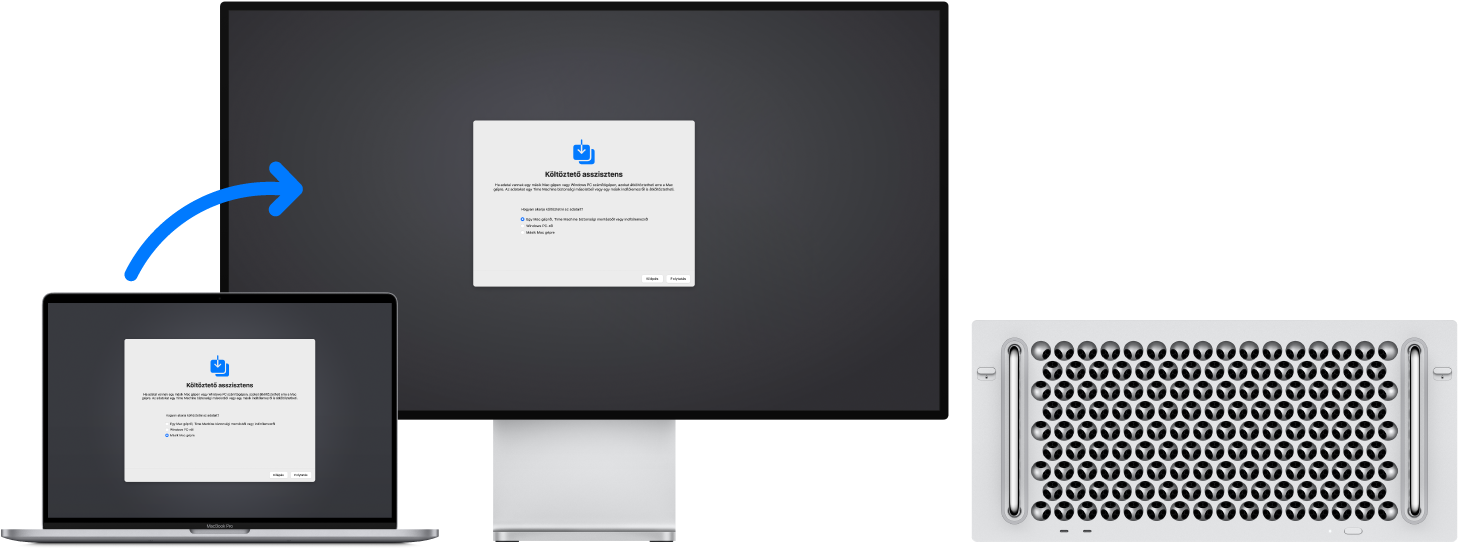
Ha egy másik Mac gépen lévő fájlokról Time Machine biztonsági másolatokat készített egy tárolóeszközre (pl. külső lemezre), akkor ezeket a fájlokat az eszközről a Mac Pro gépre másolhatja. Lásd: Biztonsági mentés készítése és a Mac gép visszaállítása.
Fájlok másolása tárolóeszközről. Csatlakoztassa az eszközt a Mac Pro USB-A ![]() vagy Thunderbolt 3 (USB-C)
vagy Thunderbolt 3 (USB-C) ![]() portjához, majd húzza át a fájlokat a tárolóeszközről a Mac Pro gépre.
portjához, majd húzza át a fájlokat a tárolóeszközről a Mac Pro gépre.
Tartalmak visszaállítása. Ha meg szeretné ismerni, hogyan állíthatja vissza a Mac gépet egy Time Machine vagy más biztonsági mentésből, tekintse meg az alábbi Apple támogatási cikket: A Mac visszaállítása biztonsági mentésből.
További információk. Tekintse meg az Adatok átvitele a Mac gépre másik számítógépről vagy eszközről című fejezetet a macOS felhasználói útmutatójában és az alábbi Apple támogatási cikket: A tartalmak áthelyezése új Mac számítógépre.